Αν είστε κάτοχος ενός iPhone, iPad ή iPod Touch, αναμφισβήτητα διαβάζετε με ανησυχία την ιστορία τη Δευτέρα σχετικά με την ανώνυμη ομάδα AntiSec που ισχυρίζεται ότι έχει αρπάξει δεδομένα για 12 εκατομμύρια συσκευές iOS από το FBI (και την αόριστη άρνηση του FBI χθες ότι η ο φορητός υπολογιστής του αντιπρόσωπου είχε καταστραφεί).
Η AntiSec ισχυρίζεται ότι απέκτησε 12 εκατομμύρια αναγνωριστικά μοναδικής συσκευής (UDID) μαζί με ονόματα χρηστών, ονόματα συσκευών, τύπους συσκευών, ταχυδρομικούς κώδικες, αριθμούς κινητού τηλεφώνου, διευθύνσεις και μάρκες υπηρεσίας ειδοποίησης της Apple Push Notification Service. Σε μια ανάρτηση στο PasteBin, η AntiSec αναφέρει ότι κυκλοφόρησε δεδομένα για 1 εκατομμύριο συσκευές, αν και η ομάδα ισχυρίζεται ότι έχει αφαιρέσει προσωπικά στοιχεία για τις καταχωρήσεις που δημοσίευσε. Η ομάδα αναφέρει ότι ο σκοπός της επίθεσης ήταν να ευαισθητοποιήσει ότι το FBI έχει τέτοια στοιχεία. Παρόλα αυτά, ανεξάρτητα από την πρόθεση πίσω από την επίθεση, είναι πάντα ανησυχητικό όταν υπάρχει ζήτημα αν τα προσωπικά σας στοιχεία διαρρεύσθηκαν στο διαδίκτυο.
Έτσι, είναι η συσκευή iOS σας ένα από τα εκατομμύρια; Μπορείτε να εισάγετε εδώ το UDID σας για να δείτε αν βρίσκεται στη λίστα.
Πριν μπορέσετε να εισαγάγετε το UDID σας, ωστόσο, πρέπει να ξέρετε πώς να το βρείτε. Μια καλή πρώτη εικασία θα ήταν να κοιτάξετε στις Ρυθμίσεις> Γενικές> Χρήση στο iPhone σας, αλλά δεν θα το βρείτε εκεί. Πρέπει είτε να εγκαταστήσετε μια δωρεάν εφαρμογή UDID είτε να συγχρονίσετε τη συσκευή σας με το iTunes.
Επιλογή 1: εφαρμογή UDID
Υπάρχουν πολλές δωρεάν εφαρμογές που θα σας πουν το UDID για τη συσκευή σας iOS. Χρησιμοποίησα το UDID +, το οποίο είναι μια καθολική εφαρμογή από το Emonster. Αφού την εγκαταστήσετε, απλά ξεκινήστε την και θα σας υποδεχτεί με το UDID σας. Δύο κουμπιά στο κάτω μέρος της οθόνης σάς επιτρέπουν να στείλετε με e-mail τον αριθμό ή να το αντιγράψετε στο πρόχειρο της συσκευής σας. Το έστειλα με e-mail για να μπορέσω στη συνέχεια να την αντιγράψω και να την επικολλήσω στον ιστότοπο που είχα ανοίξει στον υπολογιστή μου για να δούμε αν το UDID μου ήταν στη λίστα (δεν ήταν). (Έπρεπε πρώτα να καταργήσω μια διεύθυνση ηλεκτρονικού ταχυδρομείου Emonster στο πεδίο Προς πριν εισέλθω στη δική μου.)
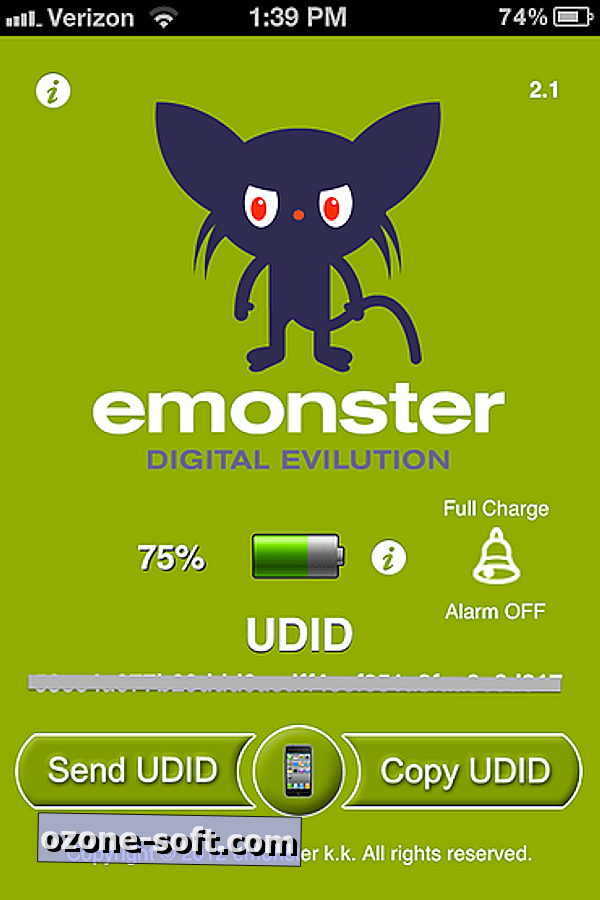
Επιλογή 2: iTunes
Εάν δεν θέλετε να εγκαταστήσετε μια άλλη εφαρμογή στη συσκευή σας, τότε θα πρέπει να το συγχρονίσετε με το iTunes για να λάβετε το UDID σας. Μόλις συνδεθεί στο iTunes, κάντε κλικ στο όνομα της συσκευής σας στην αριστερή στήλη. Στα δεξιά θα δείτε βασικές πληροφορίες συστήματος, συμπεριλαμβανομένου του αριθμού σειράς. Κάντε κλικ στον σειριακό αριθμό και θα αλλάξει για να εμφανιστεί το UDID σας. Δυστυχώς, δεν μπορείτε να αντιγράψετε και να επικολλήσετε από εδώ, γι 'αυτό και παρουσίασα συγχρονισμό με το iTunes ως επιλογή 2.

Αν διαπιστώσετε ότι το UDID σας είναι μεταξύ του 1 εκατομμυρίου που δημοσίευσε το AntiSec, η συμβουλή μου θα ήταν να επαναφέρετε τον κωδικό πρόσβασης για το αναγνωριστικό σας Apple, το οποίο μπορείτε να κάνετε εδώ.













Αφήστε Το Σχόλιό Σας